في نافذة 10 أبريل تحديث ، مجموعات المشاركة المنزلية لديهاتم إزالة. تم استخدام مجموعات المشاركة المنزلية لمشاركة الملفات عبر الشبكة. بالنسبة إلى العديد من المستخدمين النهائيين ، بدت مجموعة المشاركة المنزلية كميزة Windows عندما كانت مشاركة الشبكة في الواقع بسيطة. لا يزال من السهل للغاية مشاركة الملفات دون مشاركة مجموعة المشاركة المنزلية. إليك كيفية القيام بذلك.
مشاركة الملفات بدون مجموعة المشاركة المنزلية
من أجل مشاركة الملفات بدون مجموعة المشاركة المنزلية ، أنتبحاجة إلى تمكين مشاركة الملفات عبر الشبكة. أسرع طريقة للقيام بذلك هي النقر فوق "الشبكة" على شريط التنقل في "مستكشف الملفات". في حالة إيقاف تشغيل مشاركة الشبكة ، سترى شريطًا أصفر في الأعلى يمكنك النقر فوقه لتمكين المشاركة.
البديل هو فتح تطبيق الإعدادات وانتقل إلى الشبكة والإنترنت. هناك ، انتقل إلى علامة تبويب الحالة ، وانقر فوق "خيارات المشاركة". سيؤدي هذا إلى فتح لوحة التحكم مع توسيع القسم بالفعل. ضمن هذا القسم ، قم بتشغيل اكتشاف الشبكة.
يتيح اكتشاف الشبكة لأجهزة الكمبيوتر الأخرى الموجودة على الشبكة رؤية نظامك.

يمكنك مشاركة ملف أو مجلد بأكملهأي شخص على الشبكة. في File Explorer ، انتقل إلى الملف أو المجلد الذي تريد مشاركته. انقر بزر الماوس الأيمن فوقه وحدد "منح حق الوصول إلى". سترى بعض خيارات مجموعة المشاركة المنزلية ولكنها موجودة فقط لأن Microsoft لم تفي بضمان الجودة بشكل جيد. تحتاج إلى تحديد خيار أشخاص معينين.
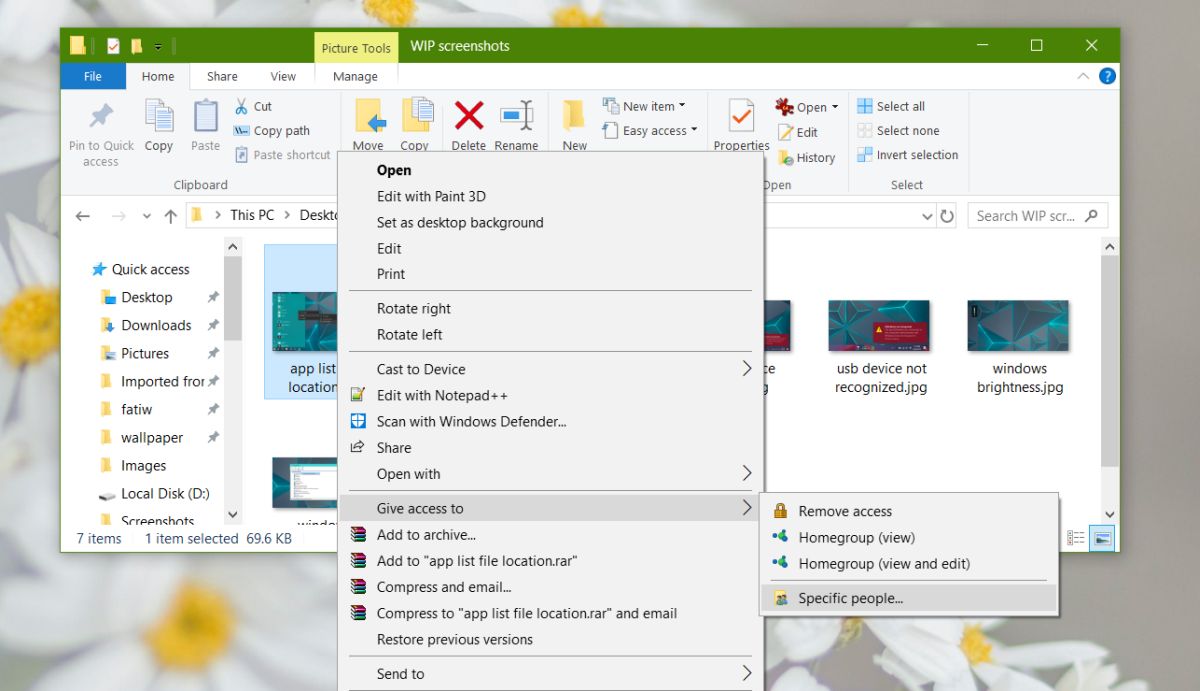
في الشاشة التالية ، يمكنك إدخال اسم الكمبيوتر الذي ترغب في مشاركة الملفات معه ، أو يمكنك تحديد "الكل" والسماح للجميع على الشبكة بالوصول إلى العنصر المعني.
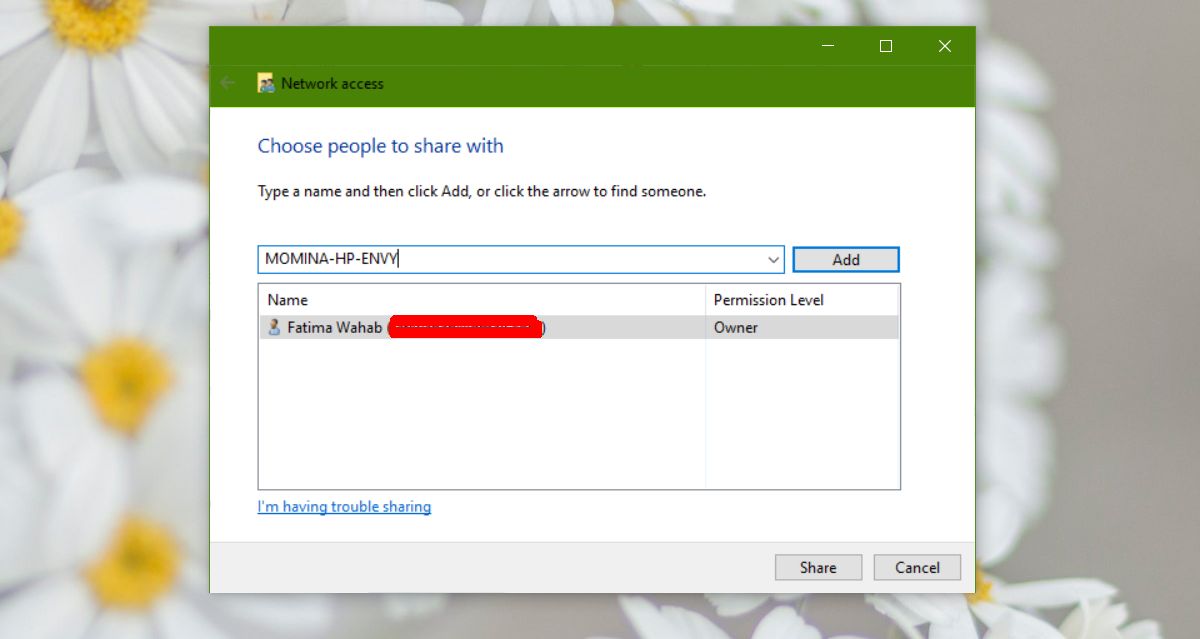
بمجرد مشاركة الملف ، ستحصل على رابط للملف على نظامك والذي يتعين عليك إرساله إلى من يريد الوصول إلى الملف.
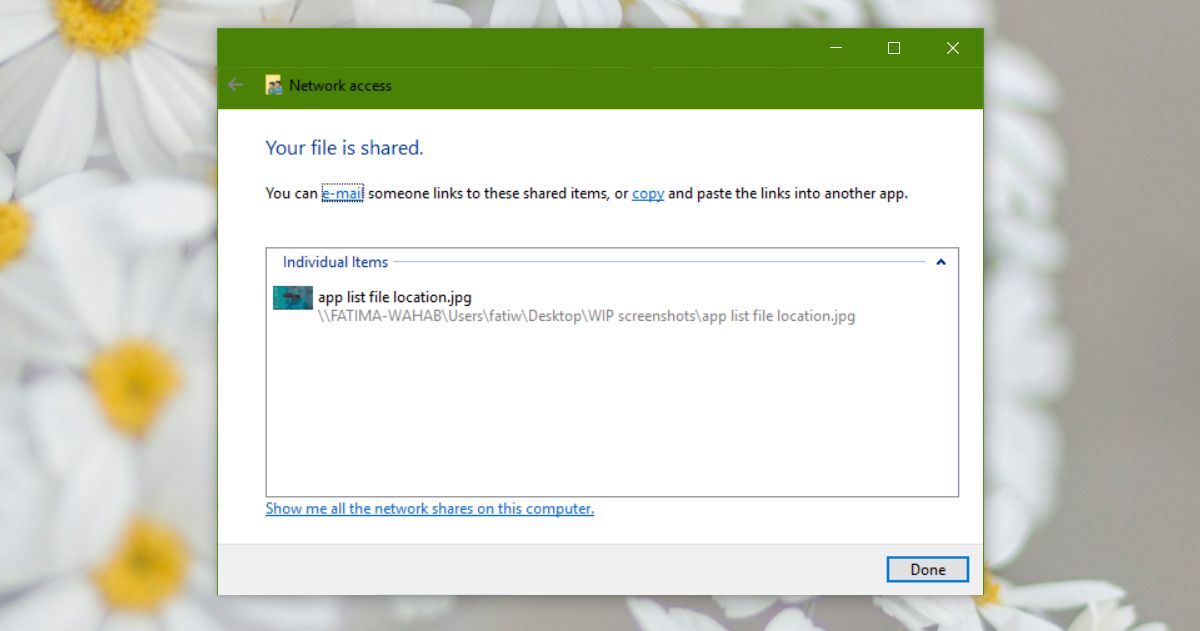
تتوفر خيارات منح حق الوصول إلىالملفات والمجلدات على محرك ويندوز الخاص بك والذي عادة ما يكون محرك الأقراص C. على محركات الأقراص الأخرى ، لن يظهر الخيار عند النقر بزر الماوس الأيمن فوق ملف أو مجلد.
مشاركة القريبة
إذا كان كل هذا يبدو معقدًا جدًا ، فيمكنك ذلكاختيار "المشاركة القريبة" وهو أسهل بكثير. ليست هناك حاجة لمنح حق الوصول إلى ملف ، ولا العبث مع الأذونات. إذا كان النظام الذي تريد مشاركة الملفات معه موجودًا على نفس الشبكة التي تستخدمها ، فيمكنك مشاركتها من قائمة السياق.
تقترح Microsoft أيضًا استخدام محرك أقراص سحابيباعتباره OneDrive لمشاركة الملفات على صفحة المساعدة الرسمية التي تعمل ، ولكنها أيضًا طريقة أخرى لدفع المنتج إلى المستخدمين. يمكنك استخدام Dropbox أو Google Drive لتحقيق هذه الغاية نفسها.













تعليقات